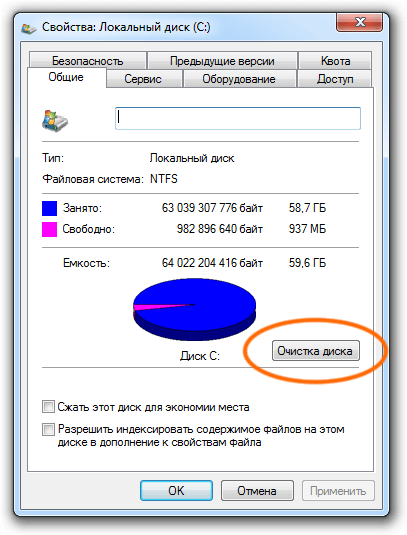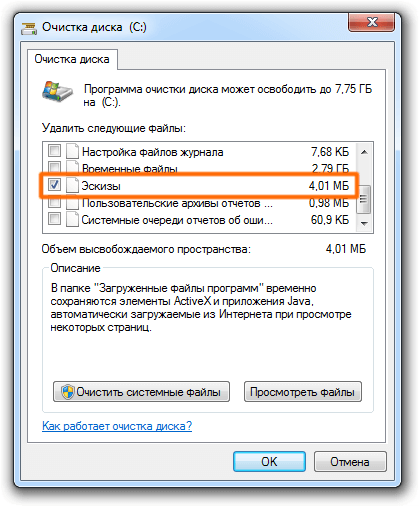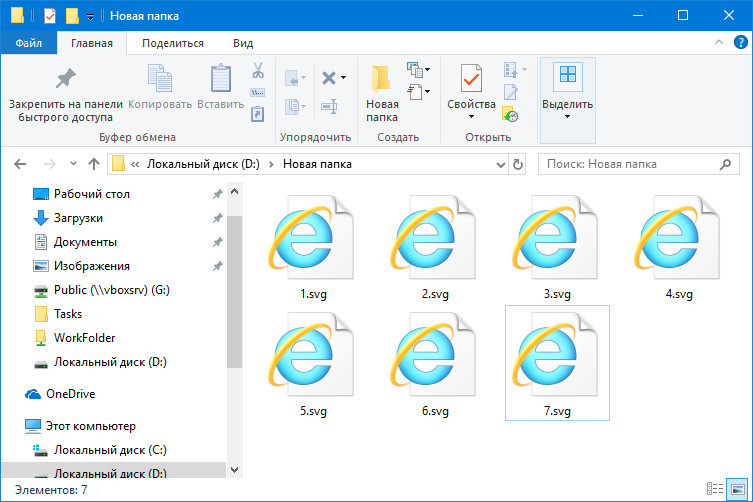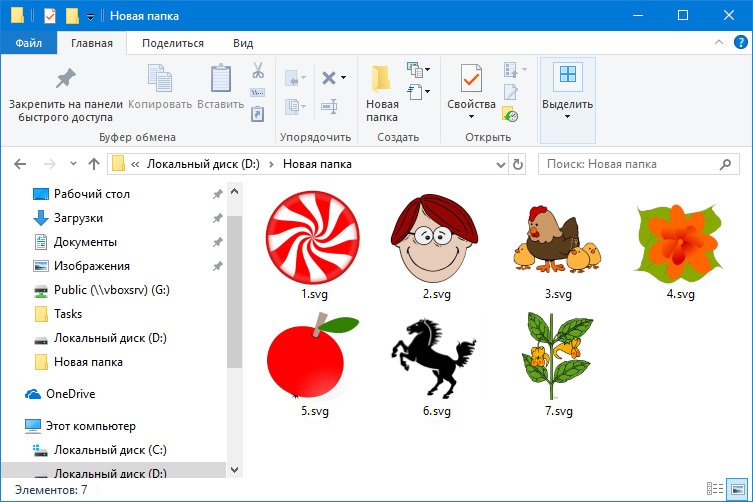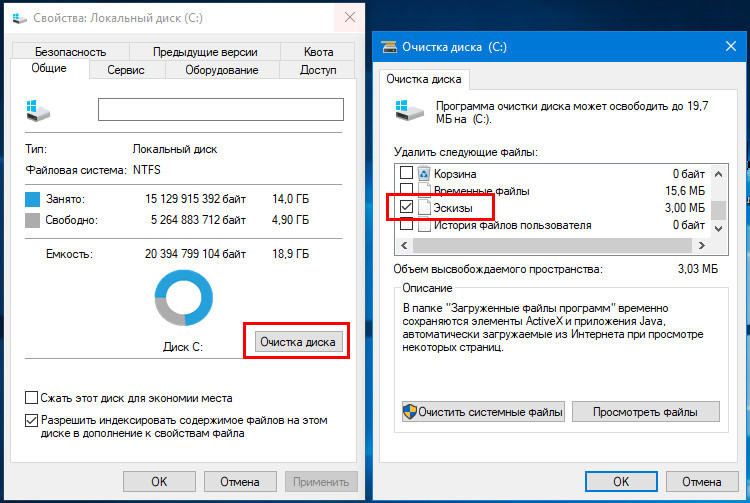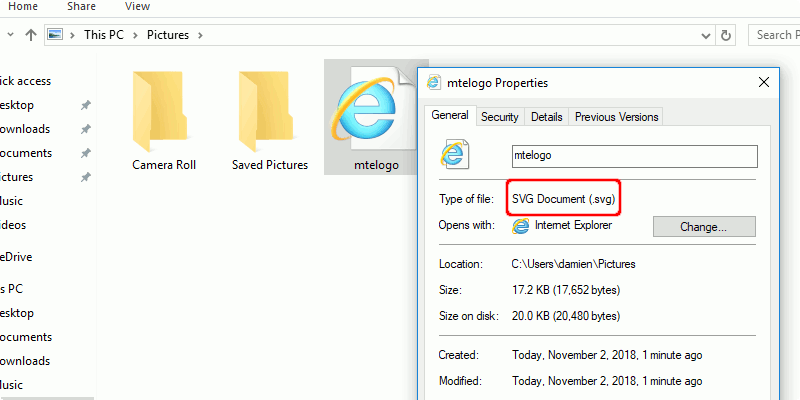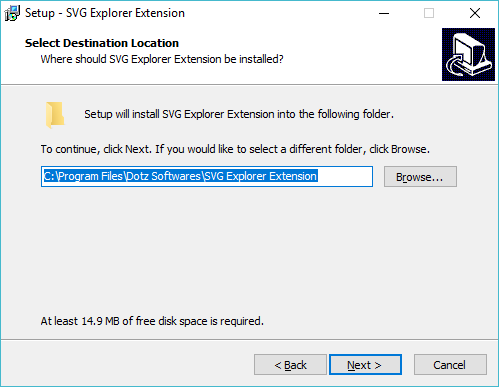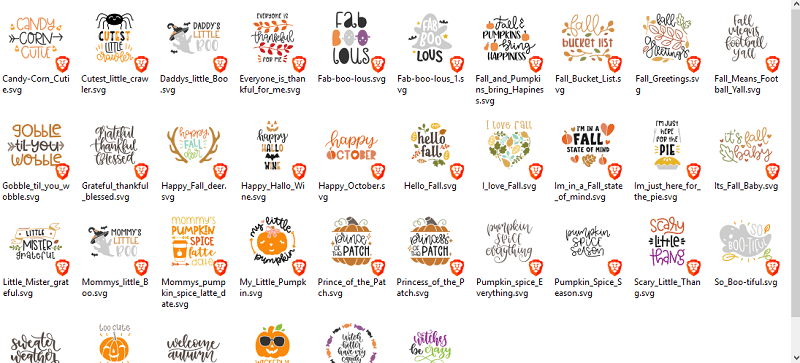Version v1.1.0
Changes notes:
- Upgraded dependencies (VS2019 and Qt 5.15.0)
- Added
/norestartto vcredist - Fixed installing vcredist before trying to register the dll.
- Renamed the project to SvgSee
File hashes:
- svg_see_x64.exe:
MD5:EACA0D6BAB39D7896ABEF0DB769FB871
SHA1:F4332F58CA3C499A5EFD75969C59E291F2C76E34
SHA256:69F9721C6605B487BC78CD90439EC7B0819AD8BF77616F3CBF3B5E18B9FCA6DB - svg_see_x86.exe:
MD5:615A13EBDA33DCD1A4892409E90106D9
SHA1:C55DE1B602131ED66A72BED8E9CD11BE32AF8BFE
SHA256:64962D289A30B4F1F1A782E1DD44BC16EB3A181760AC01A456580FDED2CD0FA9
Digital signatures
- GPG (https://gnupg.org/) signatures are provided.
- The ID of the public key is:
6D754F00A54D4C7CEA068C4ACCCEF39672AD372A - The public key can be found on Ubuntu’s keyserver:
- http://keyserver.ubuntu.com/pks/lookup?search=svgsee&fingerprint=on&op=index
- Once the key is imported the signatures can be verified as:
gpg --verify svg_see_x64.exe.sig svg_see_x64.exe
GPG signatures are a temporary measure. Once I get my hand on a trusted code signing certificate a signed update will be released.
For a full list of changes see #71
V1.0.0
Version v1.0.0
Including bug fixes and up date dependencies.
File hashes:
- svg_explorer_extension_x64.exe:
MD5:B1741F73BCC8F6F25631C864E616AA4A
SHA1:FE9F8E64736571BD41A7C49716F5818801585678
SHA256:41FFC71789830720D465576DFDC8EC235F9464EEC5C96D72F1A8D215676125A1 - svg_explorer_extension_x86.exe:
MD5:97DB59B6DE9851F4382CB6758AB3CF52
SHA1:8A7F30739A2E79C9CDE66BFB62B3B1C7B7283AE0
SHA256:D3E93DE50908067EB447C78D6EF3F9846A30F3257054AB1A635236B06E7686CA
Digital signature
Currently neither the install nor the dlls are signed. Once I get my hand on a trusted code signing certificate a signed update will be released.
SVG Viewer Extension for Windows Explorer v0.1.1
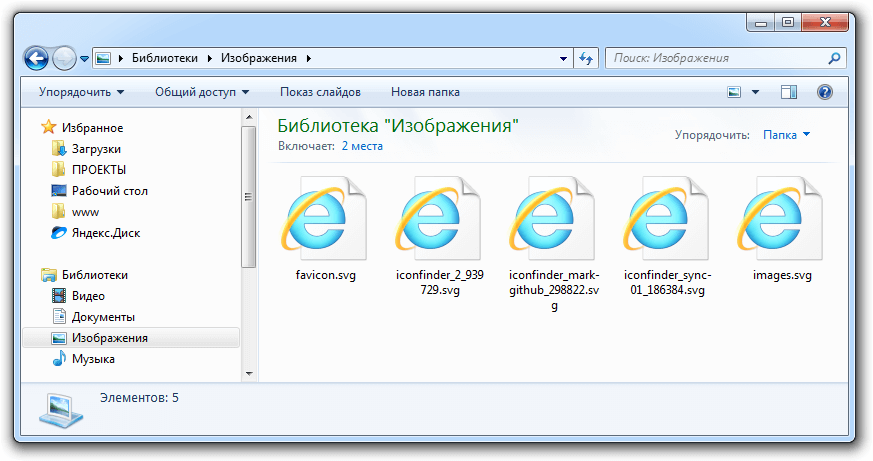
Работать на Windows с большим количеством файлов SVG не очень удобно т.к. в проводнике нет эскизов быстрого просмотра:
Исправить данную проблему может расширения для проводника «SVG Viewer Extension for Windows Explorer», которое отлично работает в Windows 7 и Windows 8 и Windows 10 (как 64-разрядных, так и 32-разрядных системах).
GitHub Скачать программу (x86) Скачать программу (x64)
Результат, после установки:
Если после установки миниатюры не появились, то нужно сбросить кэш значков в Windows 7/8. Для этого нужно зайти в свойства локального диска «C» – очистка диска:
Далее очистить эскизы:
После очистки кэша потребуется перезагрузка компьютера.
Для наиболее популярных графических форматов в Windows реализована поддержка на уровне системы, то есть просматривать файлы можно встроенными средствами ОС. Кроме того, для поддерживаемых форматов в режиме отображения «Значки» доступен предварительный просмотр в Проводнике. Но касается это в основном растровых изображений, предпросмотр эскизов файлов форматов векторных, включая самый популярный SVG, в Windows до сих пор не реализована.
Если вы хотите сделать такой предпросмотр возможным, воспользуйтесь бесплатной утилитой для Проводника SVG Viewer Extension. Это даже не столько программа, сколько расширение для Проводника, ведь она не имеет ни настроек, ни графического интерфейса. После ее установки вместо однотипных иконок Internet Explorer, используемых для векторных изображений SVG.
В Проводнике должны начать отображаться настоящие эскизы.
Если этого не случится сразу, необходимо будет пересоздать кэш изображений.
Проще всего это сделать, запустив системную утилиту очистки диска и убедившись, что в пункте «Эскизы» установлена галочка.
Загрузить утилиту можно с сайта разработчика:
github.com/maphew/svg-explorer-extension
Расширение устанавливается как обычная программа, никаких дополнительных действий не требует.
На некоторых системах в процессе установки может наблюдаться ошибка регистрации библиотеки SVGThumbnailExtension.dll, но будем надеяться, что в следующих версиях разработчик все исправит.
Загрузка…
Как смотреть миниатюры SVG в проводнике Windows
Проводник Windows не поддерживает просмотр изображений SVG по умолчанию. Узнайте, как вы можете просматривать эскизы SVG в проводнике Windows.
Если вы графический дизайнер, иллюстратор, веб-дизайнер или много работаете с XML-кодом и / или HTML-кодом, вы можете быть знакомы с форматом Scalable Vector Graphics. SVG – это векторные типы изображений, которые существуют уже почти восемнадцать лет, и, тем не менее, они, похоже, не имеют надлежащей поддержки Windows. Вы не можете открыть файл SVG ни в одной из стандартных программ просмотра изображений Windows (например, в Windows Photo Viewer), ни отредактировать их в таких приложениях, как Paint.
В отличие от растровых изображений или растровой графики, состоящей из точек и пикселей, векторные изображения основаны на коде и состоят из набора математически расположенных кривых, точек, форм и текстов. Вот почему они могут быть изменены без потери качества. Такие приложения, как Paint и Windows Photo Viewer, предназначались для просмотра и редактирования растровой графики, а не векторной графики. Обработка векторных изображений может быть довольно сложной, и даже Paint 3D не поддерживает большинство векторов.
Хотя есть несколько приложений, которые вы можете использовать для создания векторных изображений , иногда вам просто нужно решение для просмотра, а не полноценный редактор изображений.
Вот несколько способов просмотра файлов SVG в Windows.
Использование SVG Viewer Extension
Расширение средства просмотра SVG для Windows – это расширение оболочки, которое позволяет проводнику Windows отображать эскизы SVG.
Существует 32-битная версия и 64-битная версия . Перед загрузкой программного обеспечения для установки расширения убедитесь, что вы знаете архитектуру своего компьютера и операционной системы. Если вы хотите, вы также можете просмотреть исходный код .
1. После загрузки необходимого файла установки перейдите к нему в проводнике Windows и запустите его. Так как издатель для Windows неизвестен, система предупредит вас «что она» против его запуска. Нажмите «Выполнить» и / или «Да» на следующем экране.
2. После запуска установки нажмите следующую кнопку на экране приветствия установки.
3. Прочитайте соглашение на следующем экране, и если вы довольны им, нажмите кнопку «Я принимаю соглашение», затем нажмите кнопку «Далее».
4. Выберите папку назначения. Я предлагаю вам оставить все как есть и нажать «Далее».
5. Последний экран позволяет просматривать подробности установки. Здесь тоже жмите «Установить».
Тестирование расширения и просмотр / организация ваших файлов
1. Перейдите в папку, где находятся все или несколько ваших SVG.
2. Убедитесь, что вы просматриваете их как большие или очень большие значки (в отличие от списка или деталей).
Удобное сочетание клавиш для этого Ctrl + Shift + 2 .
Что вы заметите в миниатюрах, так это то, что для каждого миниатюры есть еще одна миниатюра, встроенная в нее (thumbnailception). Это мой любимый аспект этого расширения оболочки. Он не только показывает вам эскиз SVG, но также показывает приложение по умолчанию, используемое для его открытия.
Итоги
В будущем я надеюсь, что Microsoft предоставит встроенную поддержку SVG или что кто-то хотя бы разработает кодек, который позволит нам просматривать SVG изначально. До тех пор мы всегда можем использовать это расширение оболочки в унисон с нашими браузерами.
Статья была переведена для блога TechBlog.SDStudio.top
Источник:
www.maketecheasier.com
Источник записи:
Часто вопросом чем открыть SVG формат задаются те, кто занимается разработкой дизайна сайтов, преобразовывает дизайн страниц в HTML код, который будет читаться в интернет браузере. У специалистов графики хранятся много изображений на компьютере, которые будут отображаться на сайте в будущем. Эти изображения имеют разные форматы, в основном jpeg, png, gif и svg.
Часто у начинающих специалистов или у тех кто не сталкивался ещё с форматом SVG, возникает проблема с предварительным просмотром изображений этого формата.
Каждый человек без труда может настроить проводник Windows 10, чтобы в нём отображались большие миниатюры картинок. При этом картинку можно не открывать, ведь она полностью видна в виде миниатюры. Но по умолчанию формат SVG в Виндовс 10 открывается с помощью браузеров Microsoft Edge или Internet Explorer. Можно конечно выбрать другой браузер, но всё это крайне не удобно и требует увеличения использования оперативной памяти и лишний раз нагружает процессор компьютера.
Поэтому нужно сделать так, чтобы формат SVG так же был в виде миниатюр в проводнике Виндовс 10. И не нужно устанавливать ни каких левых программ на свой ПК.
Мне нравится предварительно просматривать изображения, не открывая их в браузере или в другой программе. Это позволяет мне быстро убедиться, что это именно та картинка, которую я хотел найти. Поскольку миниатюры SVG формата не работали на моем ПК, я поискал и нашел решение в интернете. Нужно просто установите расширение под названием SVG Viewer Extension для Windows Explorer.
Инструкция как установить SVG Viewer Extension для проводника Windows, чтобы была возможность предварительного просмотра файлов в проводнике Windows.
- Перейдите на страницу загрузки расширения SVG Viewer для проводника Windows: https://github.com/maphew/svg-explorer-extension/releases.
Вам нужно будет выбрать правильную 32 разрядную или 64 разрядную версию, соответствующую архитектуре вашего компьютера.
Если не знаете, обязательно узнайте, используете ли вы 32 битную Windows или 64 битную Windows. - Запустите установщик SVG Viewer Extension для Windows Explorer, расположенный в папке куда вы его скачали, и установите расширение.
Скачать SVG Viewer Extension и установить - Чтобы всё работало перезагрузите компьютер. После перезагрузки ПК вы увидите в своем проводнике файлы svg.
Конечно, чтобы вы могли видеть миниатюры формата SVG, вам нужно будет во вкладке проводника «Вид» выбрать подходящий размер значков. Это может быть: огромные значки, плитка, крупные значки, содержимое или обычные значки. Так же для просмотра миниатюр можно включить кнопку «Область просмотра» или «Область сведений».
Если у вас все еще не отображаются миниатюры файлов SVG, это может быть проблема с кешем. Поэтому для этого вам придется удалить кеш файлового проводника. Для этого откройте командную строку Windows 10, прописав «Командная строка» в меню «Пуск». Затем введите в окне командной строки следующе:
TASKKILL / IM explorer * / F
DEL «% localappdata% \ IconCache.db» / A
explorer.exe
Теперь формат SVG будет отображаться в проводнике Виндовс 10 в виде миниатюр.